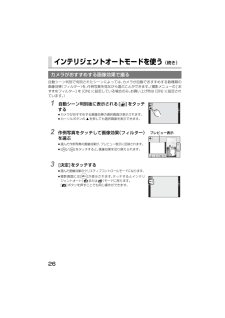Q&A
取扱説明書・マニュアル (文書検索対応分のみ)
"カメラ" 一致するキーワードは見つかりませんでした。
"カメラ"30 - 40 件目を表示
このたびは、パナソニック製品をお買い上げいただき、まことにありがとうございます。≥取扱説明書をよくお読みのうえ、正しく安全にお使いください。≥ご使用前に「安全上のご注意」(54~59ページ)を必ずお読みください。≥保証書は「お買い上げ日・販売店名」などの記入を確かめ、取扱説明書とともに大切に保管してください。VQT4G93F0712HN0取扱説明書 基本操作編デジタルカメラ/レンズキット / ダブルズームレンズキット / ボディ品番 DMC-G5X/DMC-G5WDMC-G5保証書別添付準備安全上のご注意撮る見るメニ 設定パソコンとの接続その他本機の詳しい操作説明について本機の使い方や使用上のお願いなど詳しい操作説明は、本機のCD-ROM(付属)に記録された「取扱説明書 詳細操作編」(PDFファイル) に記載されています。≥パソコンにコピーしてお読みください。コピーのしかたは3ページをお読みください。until 2012/7/25DMC-G5-VQT4G93_jpn.book 1 ページ 2012年7月12日 木曜日 午前9時20分
2「安全上のご注意」を必ずお読みください(54~ 59ページ)目 次準備取扱説明書 詳細操作編 (PDF形式)を読む...................................3同梱品............................................................ .4各部の名前.....................................................6ご使用の前に.................................................8タッチパネルを使う......................................9レンズを交換する .........................................9ショルダーストラップを付ける...............10充電する......................................................11バッテリーを入れる...................................11カ...
5※予備のチャージャーを購入されるときは、別売品のチャージャー(DMW-BTC6)をお買い求めください。≥カードは別売です。≥別売品については45ページを参照してください。≥包装材料などは商品を取り出したあと、適切に処理をしてください。≥小物部品については乳幼児の手の届かないところに適切に保管してください。≥本書では交換レンズ(H-PS14042)を用いて説明をしています。≥付属品をなくされたときは、お買い上げの販売店または修理ご相談窓口(P63)にお問い合わせください。付属品は販売店でお買い求めいただけます。パナソニックの家電製品直販サイト「パナセンス」でお買い求めいただけるものもあります。詳しくは「パナセンス」のサイトをご覧ください。http://club.panasonic.jp/mall/sense/携帯電話からもお買い求めいただけます。http://p-mp.jp/cpm/バッテリーパックDMW-BLC12(本文中ではバッテリーと表記します)≥充電してからお使いください。バッテリーチャージャー※DE-A79A(本文中ではチャージャーと表記します)USB 接続ケーブルK1HY08YY0025CD-RO...
28作例写真を見ながら、被写体や撮影状況に合わせてシーンを選択すると、カメラが最適な露出や色調、ピントの合わせ方などを設定し、シーンに合った撮影ができます。 1 モードダイヤルを [ ] に合わせる 2 作例写真をドラッグしてシーンを選ぶ 3 [決定]をタッチするシーンガイドモードを使う■ 説明画面を表示するシーンを選ぶ画面で[ ]をタッチすると、シーンに合わせた写真表現のための説明などが表示されます。もっと写真表現を楽しみたい方には、説明を読んで撮影してみることをお勧めします。≥[ ]/[ ]をタッチすると、ページを切り換えられます。決定DISP.説明画面へ 撮影画面へ決定DISP.DISP.DMC-G5-VQT4G93_jpn.book 28 ページ 2012年7月12日 木曜日 午前9時20分
24モードダイヤルを切り換える≥モードダイヤルはゆっくり回して確実に各モードに合わせてください。■ インテリジェントオートモードを選ぶには[¦]ボタンを押す≥インテリジェントオートモードに切り換わると、[¦]ボタンが点灯します。≥[¦]ボタンが点灯中は、モードダイヤルで選ばれている撮影モードは無効になります。撮影モードを選ぶ の部分に使用したいモードを合わせる■基本 ■応用インテリジェントオートモードカメラにおまかせで撮影します。インテリジェントオートプラスモードおまかせの設定を簡単に好みに合わせて撮影します。プログラム AE モードお好みの設定で撮影します。絞り優先 AE モード絞り値を決めて撮影します。シャッター優先AEモードシャッタースピードを決めて撮影します。マニュアル露出モード絞り値とシャッタースピードを決めて撮影します。 カスタムモードあらかじめ登録しておいた設定で撮影します。シーンガイドモード撮影シーンに合わせて撮影します。クリエイティブコントロールモード画像効果を確認しながら撮影します。DMC-G5-VQT4G93_jpn.book 24 ページ 2012年7月12日 木曜日 午前9...
6■ デジタルカメラボディ1 セルフタイマーランプ /AF補助光ランプ2 センサー3 フラッシュ発光部4 レンズ取り付けマーク(P9)5 マウント6 レンズロックピン7 レンズ取り外しボタン(P9)8 [LVF/LCD]ボタン (P14)/ [Fn3]ファンクションボタン(P22)9 視度調整ダイヤル10 ファインダー(P15)11 アイカップ12 アイセンサー(P15)13 [Q.MENUクイックメニュー]ボタン(P23)14 [AF/AE LOCKロック]ボタン(P19)/[Fn1]ファンクションボタン(P22)15 後ダイヤル(P14、30)16 タッチパネル/液晶モニター(P9)17 再生ボタン(P31)18 ボタン(P33)/ [Fn2]ファンクションボタン(P22)19 [MENUメニュー/SETセット] ボタン(P34)20 カーソルボタン (P14、30)3(上)/ISO ボタン(P20)1(右)/ WBホワイトバランスボタン(P21)2(左)/ オートフォーカスモードボタン (P20)4(下)/ ドライブモードボタン (P21)以下の設定をすることができます。単写 / 連写 / オートブラ...
4※お買い上げ時は交換レンズに装着されています。同梱品デジタルカメラボディ(本文中では本体と表記します)付属品をご確認ください。記載の品番は2012年8月現在のものです。変更されることがあります。DMC-G5W(ダブルズームレンズキット商品)に同梱DMC-G5X(レンズキット商品)に同梱交換レンズ(H-PS14042)LUMIX G X VARIO PZ 14 -42 mm/F3.5 -5.6 ASPH./POWER O.I.S.(本文中ではレンズと表記します)レンズキャップ※VYF3443交換レンズ(H-FS014042)LUMIX G VARIO 14 -42 mm/F3.5-5.6 ASPH./MEGA O.I.S.(本文中ではレンズと表記します)レンズフードVYC1009レンズキャップ※VYF3201レンズリアキャップ※VFC4315交換レンズ(H-FS45150)LUMIX G VARIO 45 -150 mm/F4.0-5.6 ASPH./MEGA O.I.S.(本文中ではレンズと表記します)レンズフードVYC1090レンズキャップ※VYF3201レンズリアキャップ※VFC4605レンズリアキャッ...
27インテリジェントオートプラスモードにすると、カメラが最適に設定した明るさや色合いを、簡単にお好みに合わせることができます。 1 インテリジェントオートモード時に[MENU/SET]を押す 2 [iA モード ] をタッチする 3 [ ]を選び、[ 決定 ]をタッチする■ 明るさを設定する1 [ ]をタッチする2 [ ]をタッチして、設定画面を表示する≥撮影画面で後ダイヤルを押すことでも設定画面を表示できます。後ダイヤルを押すごとに、明るさ設定操作、ボケ味コントロール操作 (P25)、操作の終了に切り換わります。3 スライドバーをドラッグして、設定する≥画像の明るさを調整します。≥後ダイヤルを回しても設定できます。≥もう一度[ ]をタッチすると撮影画面に戻ります。また、後ダイヤルを押すことでも撮影画面に戻れます。■ 色合いを設定する1 [ ]をタッチする2 [ ]をタッチして、設定画面を表示する≥撮影画面で1を押すことでも設定画面を表示できます。3 スライドバーをドラッグして、設定する≥画像の色合いを赤っぽい色から青っぽい色まで調整します。≥後ダイヤルを回しても設定できます。≥もう一度[ ]をタッチす...
8■ 本機の取り扱いについて⋯■ 露付きについて(レンズやファインダー、液晶モニターが曇るとき) ⋯■ 事前に必ず試し撮りをしてください大切な撮影(結婚式など)は、必ず事前に試し撮りをし、正常に撮影や録音されていることを確かめてください。■ 撮影内容の補償はできません本機およびカードの不具合で撮影や録音されなかった場合の内容の補償についてはご容赦ください。■ 著作権にお気をつけくださいあなたが撮影や録音したものは、個人として楽しむ以外は、著作権法上権利者に無断では使用できません。個人として楽しむ目的であっても、撮影を制限している場合がありますのでお気をつけください。ご使用の前に本機に、強い振動や衝撃、圧力をかけないでください。≥下記のような状態で使用すると、レンズや液晶モニター、外装ケースが破壊される可能性があります。また、誤動作や、画像が記録できなくなることもあります。・ 本機を落とす、またはぶつける・ レンズ部や液晶モニターを強く押さえつける本機は、防じん・防滴・防水仕様ではありません。ほこり・水・砂などの多い場所でのご使用を避けてください。≥下記のような場所で使用すると、レンズやボタンの隙間から液体や砂...
26準自動シーン判別で判別されたシーンによっては、カメラが自動でおすすめする数種類の画像効果(フィルター)を、作例写真を見ながら選ぶことができます。(撮影メニューの[おすすめフィルター] を [ON] に設定している場合のみ。 お買い上げ時は [ON] に設定されています。) 1 自動シーン判別後に表示される[ ]をタッチする≥カメラがおすすめする画像効果の選択画面が表示されます。≥カーソルボタンの3を押しても選択画面を表示できます。 2 作例写真をタッチして画像効果(フィルター)を選ぶ≥選んだ作例写真の画像効果が、プレビュー表示に反映されます。≥[ ]/[ ]をタッチすると、画像効果を切り換えられます。 3 [決定]をタッチする≥選んだ画像効果のクリエティブコントロールモードになります。≥撮影画面には[ ]が表示されます。タッチするとインテリジェントオート(または) モードに戻ります。[¦]ボタンを押すことでも同じ操作ができます。インテリジェントオートモードを使う (続き)カメラがおすすめする画像効果で撮る決定 表示切換DISP.プレビュー表示HKEYDMC-G5-VQT4G93_jpn.book ...